Ряд ранее опубликованных статей, посвященных инструменту «Витраж» в Revit, вы можете почитать здесь и здесь. А сегодня мы продолжим тему и поговорим подробнее о свойствах типа витража. Обратите внимание, что для создания витража мы всегда выбирали первый типоразмер семейства, но есть и другие виды остекления, которые представляют собой тот же инструмент, однако в них присутствуют автоматическая разбивка и импосты, в отличие от первого типа витража.
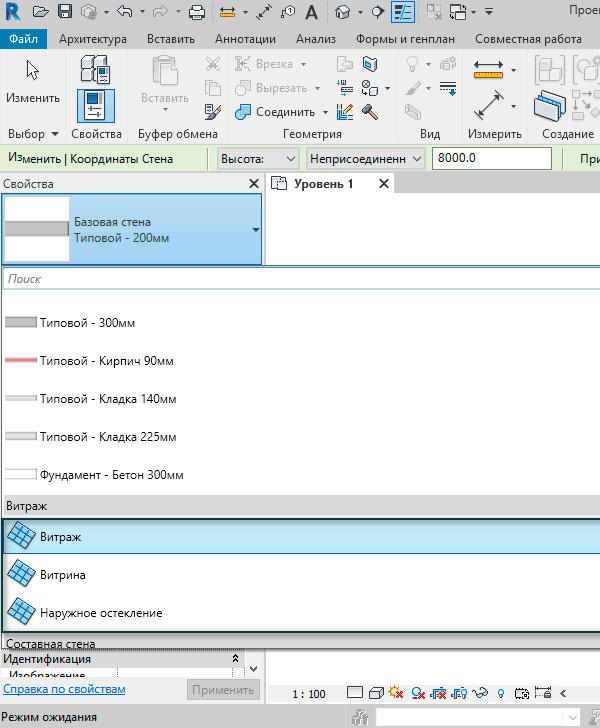
Сейчас попробуем реализовать разбивку витража самостоятельно с помощью настройки свойств, добавив горизонтальную и вертикальную сетки. По размещению элементов в программе имеется четыре варианта:
- Фиксированное число;
- Фиксированный интервал;
- Максимальное расстояние;
- Минимальное расстояние.
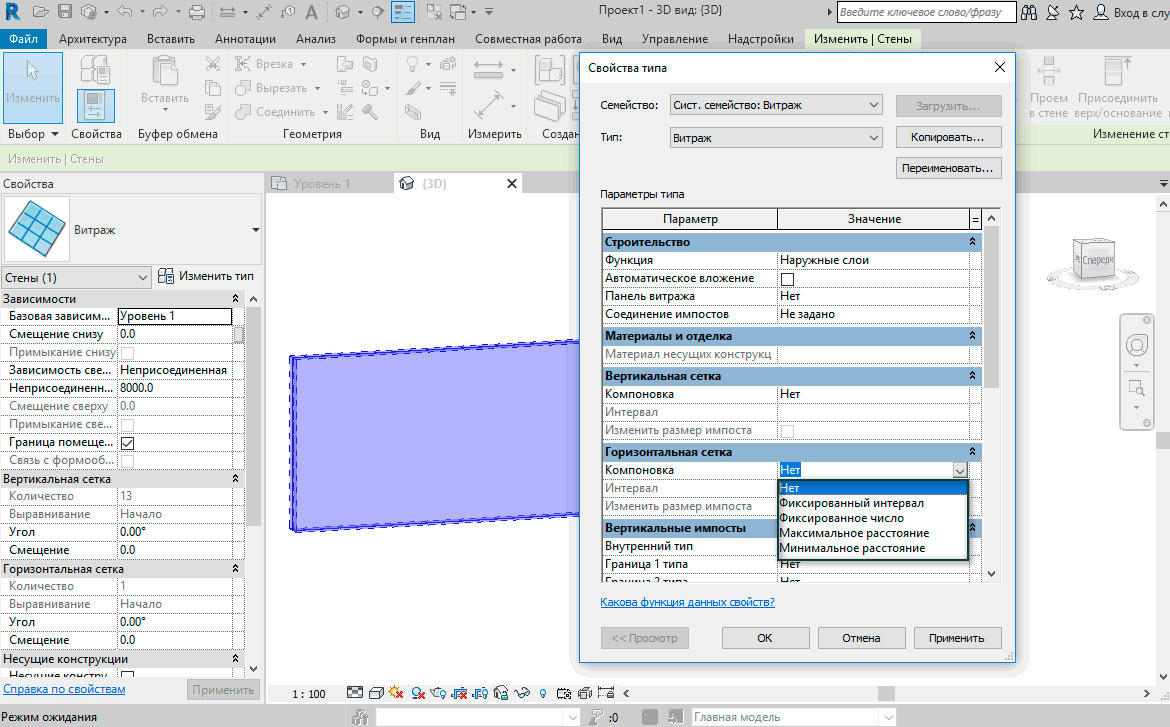
Рассмотрим поочередно каждый из них.
Фиксированное число
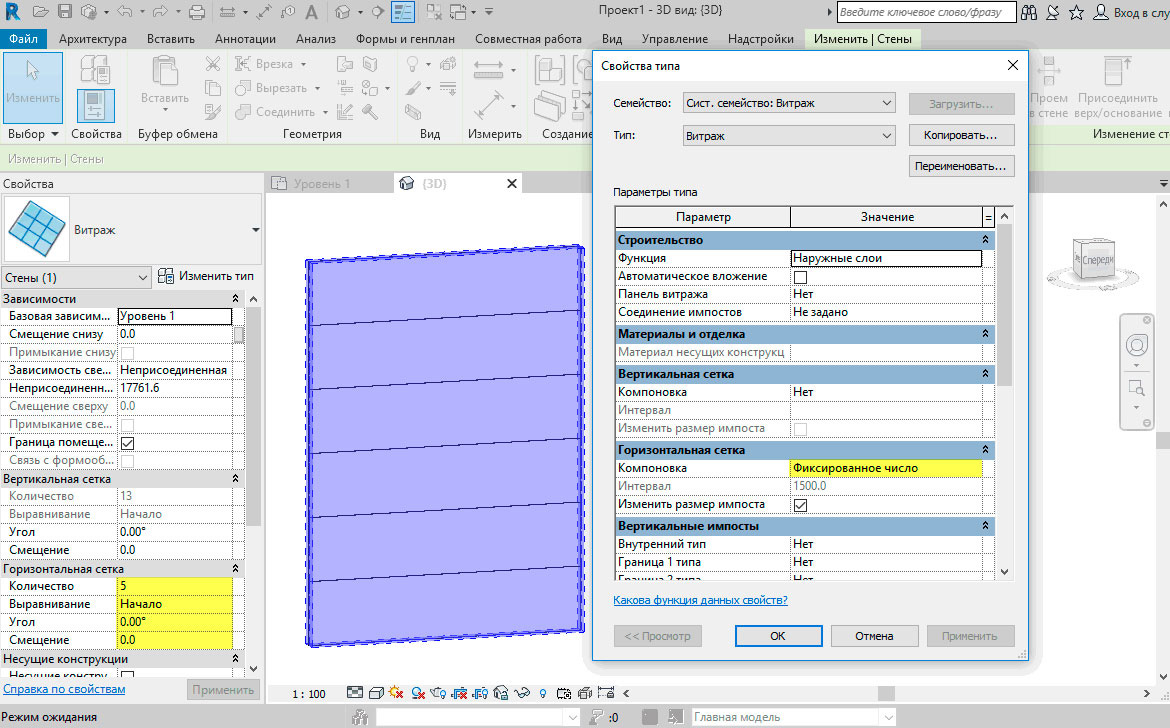
Выберем компоновку «фиксированное число», при которой наш элемент разбивается на заданное количество одинаковых по длине сегментов. Как видно в свойствах экземпляра, витраж разбился на 6 частей с выравниванием от начала витража, интервал между которыми получился 1500.
[banner-art]
Фиксированный интервал
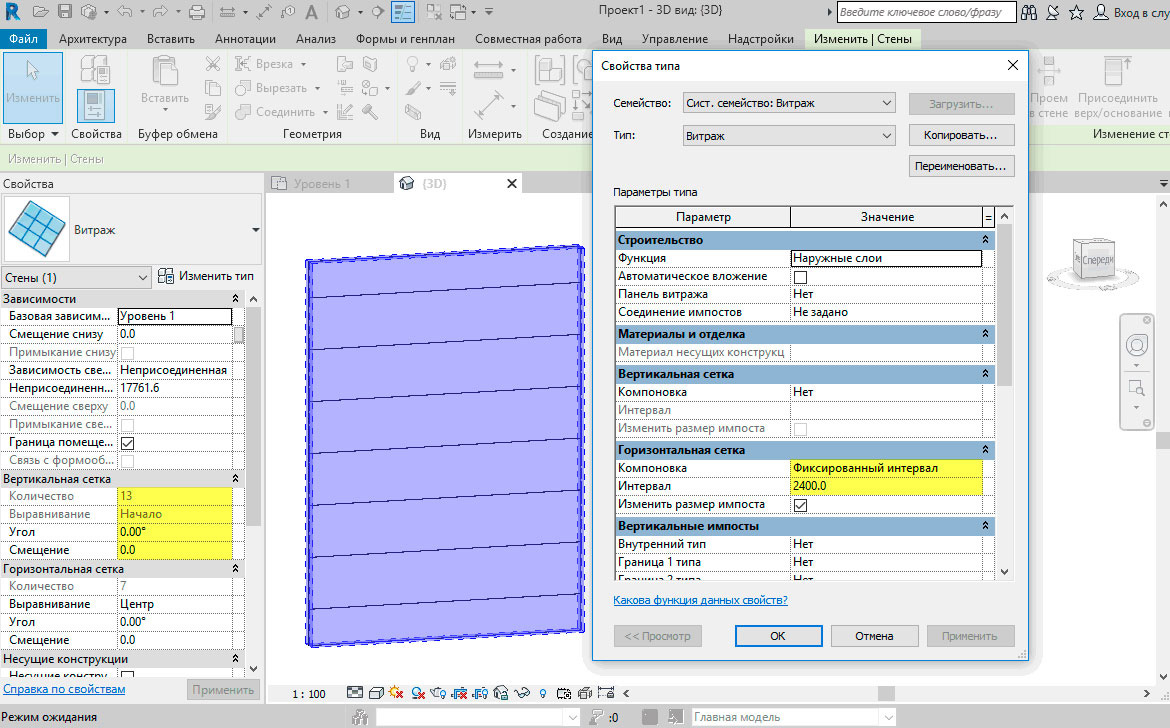
Следующий тип компоновки – это «фиксированный интервал», в этом случае мы сразу задаём значение интервала, и указанное расстояние начинает откладываться с одной из сторон нашего элемента. Иногда случается так, что программа в конце оставляет укорочённый сегмент, это можно поправить в параметрах экземпляра в графе «выравнивание», которая отвечает, с какой стороны откладывается фиксированный интервал. Так же мы видим в параметрах экземпляра строки «угол» и «смещение», если мы изменим их значения, то наши линии сетки будут наклоняться и смещаться в одну из сторон.
Максимальное и минимальное расстояние
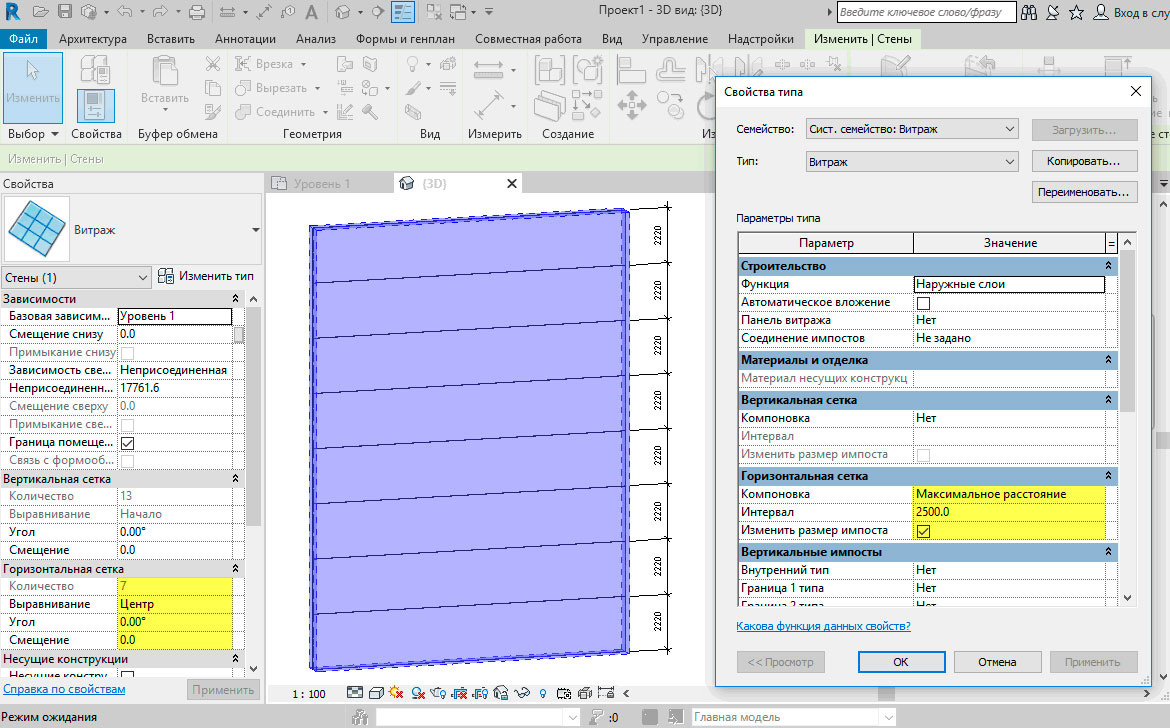
Перейдём к следующему типу компоновки – это «максимальное расстояние», в данном случае программа разбивает наш элемент на какое-то количество сегментов, длина которых не больше чем указанное значение. Как видно, при заданном значении 2500, сегменты разбились на значение 2220, что действительно не больше 2500.
А если перейдём в свойства типа и поменяем компоновку на «минимальное расстояние», то программа разобьёт на одинаковое количество сегментов, которые не меньше 2500.
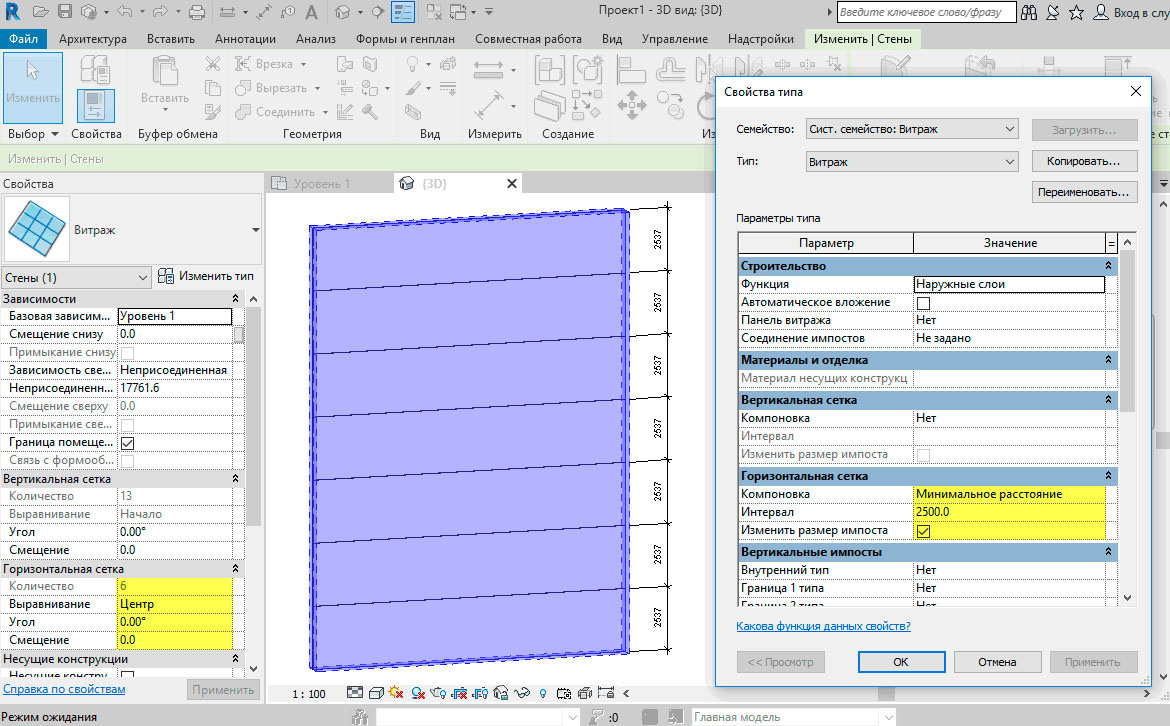
Теперь добавим ещё и горизонтальную сетку, выбрав компоновку «фиксированное число». После чего добавим импосты, как вертикальные, так и горизонтальные, а в выпадающем списке выберем один из трех типов создаваемых импостов:
- Граница 1 типа;
- Граница 2 типа;
- Внутренний тип.
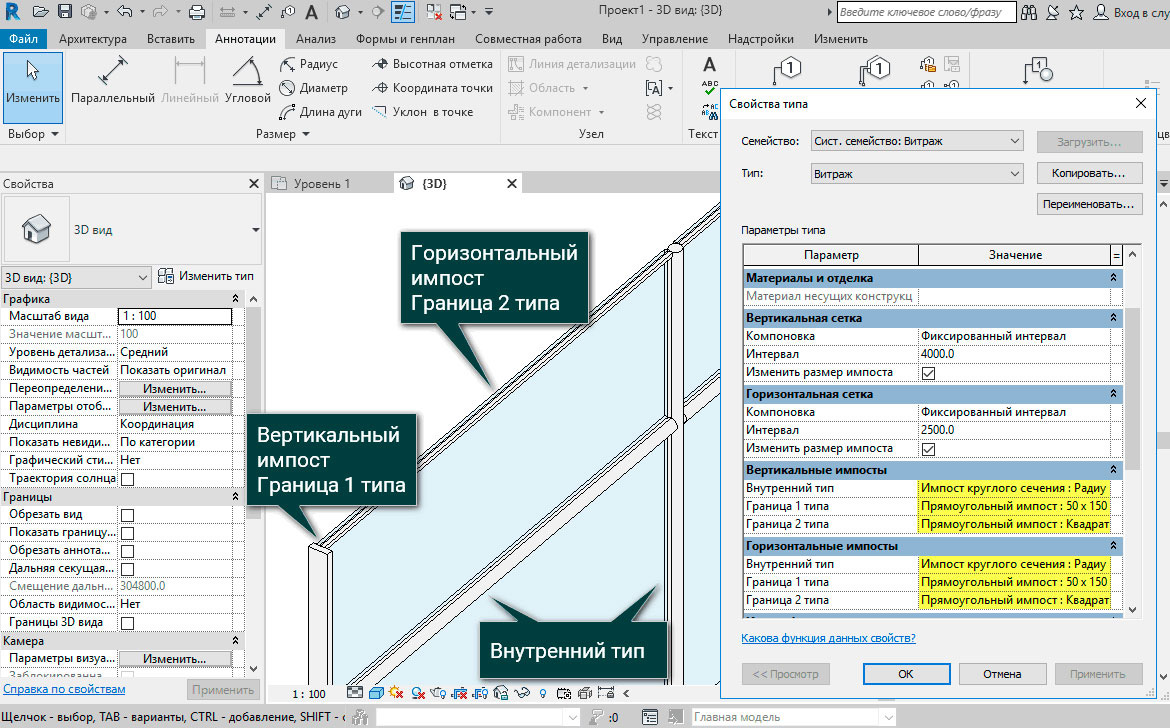
Выберем все одинаковые горизонтальные и вертикальные импосты, для внутреннего типа поставим круглый импост, а для границ – прямоугольные импосты различных сечений.
Так, сегодня мы разобрали свойства типа витражей, а именно различные виды компоновок сетки, варианты заполнения вертикальных и горизонтальных типов, знание настройки которых позволит получать в ваших проектах сложные и интересные формы витражей.










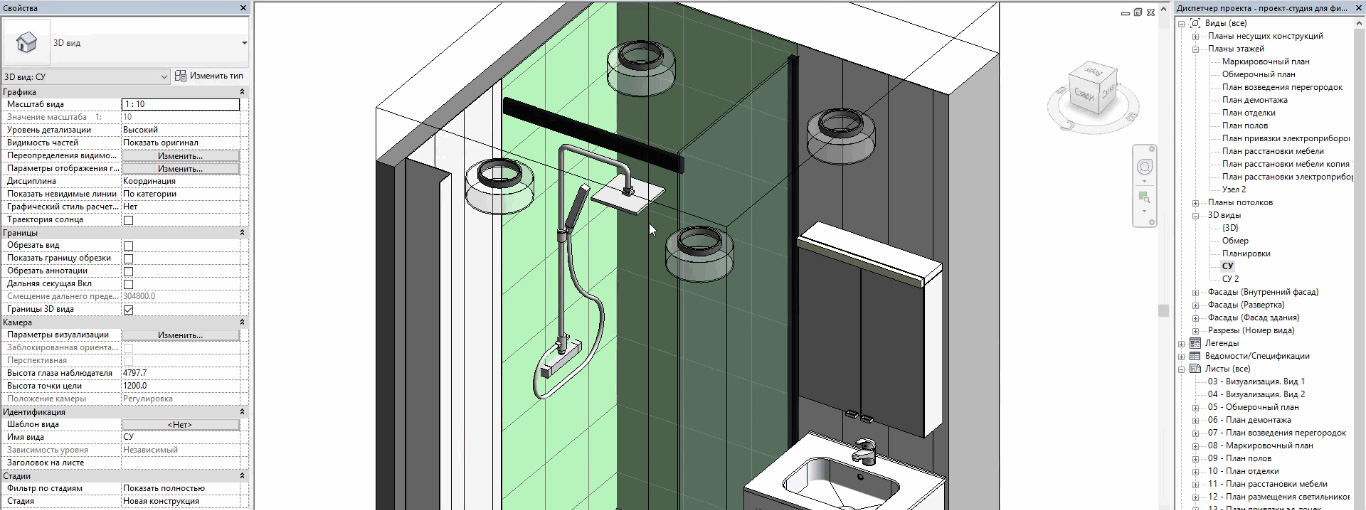

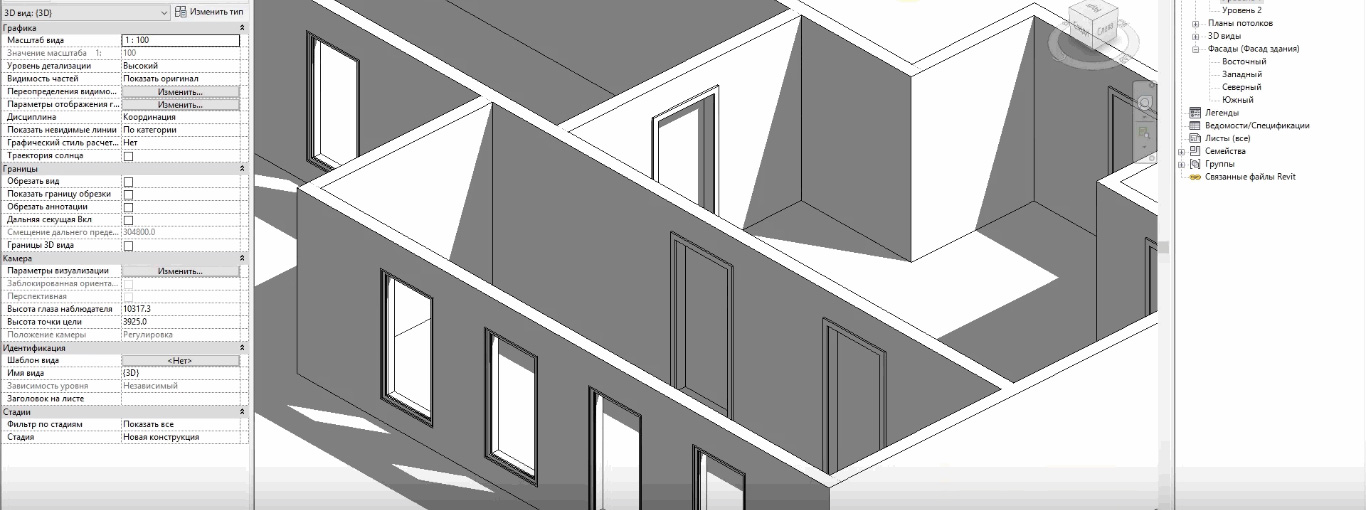
![[Revit] Совет от Максима Маркевича. Как развиваться в BIM-моделировании](/images/uroki-revit/video/7_Sovet_ot_Maksima_Markevicha_Kak_razvivatsya_v_BIM_modelirovanii/Sovet_ot_Maksima_Markevicha_Kak_razvivatsya_v_BIM_modelirovanii_introimage.png)